Dokumentacija
Ta stran je namenjena dokumentaciji našega vtičnika. Tukaj boste našli vse informacije, ki jih potrebujete, da v celoti razumete in izkoristite naš vtičnik, vključno z navodili za namestitev, nastavitvami konfiguracije in nasveti za uporabo. Ne glede na to, ali ste prvič uporabnik ali izkušen razvijalec, ta dokumentacija vam bo omogočila, da učinkovito uporabljate naš vtičnik na svoji spletni strani.
Nakup in inštalacija vtičnika
Izberite dodatek na naši spletni strani. Dokončajte postopek nakupa in opravite plačilo s kreditno kartico. Prejeli boste e-poštno sporočilo z licenčnim ključem in datoteko ZIP, ki vsebuje dodatek. Prijavite se v nadzorno ploščo WordPress in pojdite na razdelek “Dodatki”.
Kliknite “Naloži dodatek” in izberite datoteko ZIP, ki ste jo prejeli v e-pošti. Ko je dodatek nameščen, dostopajte do njegovih nastavitev prek razdelka WooCommerce v nadzorni plošči WordPress. V nastavitvah dodatka se pomaknite na zavihek “Licenca” in vnesite svoj licenčni ključ, da aktivirate dodatek.
Z upoštevanjem teh korakov lahko enostavno in hitro kupite, namestite in aktivirate dodatek, s čimer dobite dostop do vseh njegovih funkcij in prednosti.
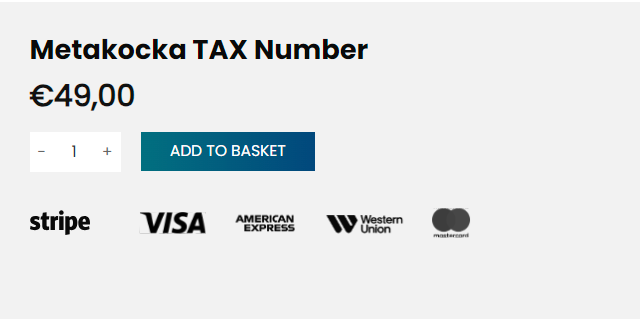
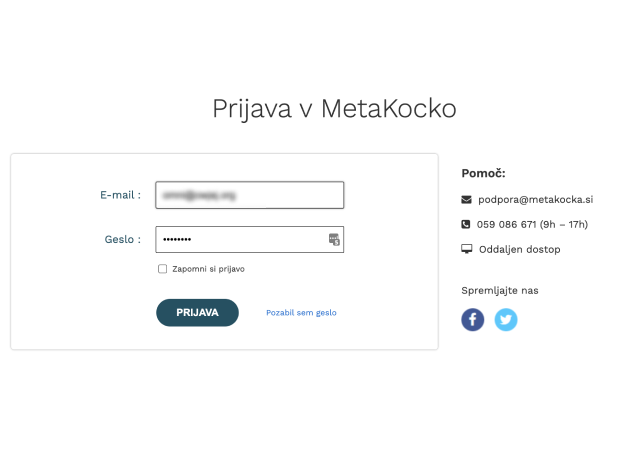
Konfiguracija v sistemu MetaKocka
1. Prijavite se v sistem MetaKocka.
Način 1
V desnem zgornjem kotu (kjer je vaše ime) kliknete na spustni seznam. Izberete možnost “Nastavitve”.
Nato v levem stranskem meniju izberete zavihek “Povezave”.
Med aktivnimi povezavami izberete povezavo, ki jo želite urejati in kliknete na povezavo “Dodatne nastavitve”.
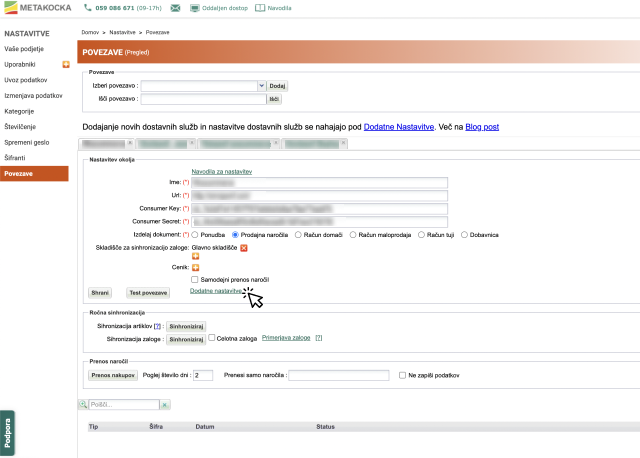
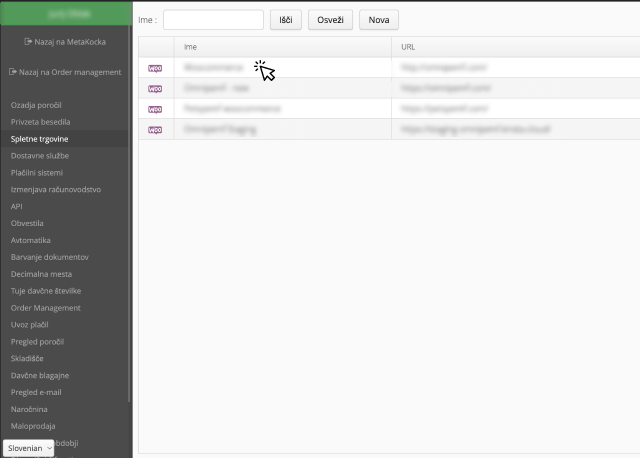
Način 2
V desnem zgornjem kotu (kjer je vaše ime) kliknete na spustni seznam. Izberete možnost “Dodatne nastavitve”.
Nato v levem stranskem meniju izberete zavihek “Spletne trgovine”.
Iz seznama izberete povezavo, ki jo želite urejati.
Preslikava davčnih oznak
Sedaj, ko ste izbrali povezavo, podrsate navzdol do nastavitev “Preslikava davčnih oznak”.
Poiščete in izberete možnost z oznako “(brez vrednosti)”, tako da se vam desno od tabele pojavijo polja z nastavitvami.
Pomembno je, da tam najprej odznačite “Prazna vrednost” in vpišete v polje poleg “Oznaka v spletni trgovini:” še “no_tax”.
“Davek v MK” mora biti na “0 %” nato pa kliknite gumb “Potrdi”, podrsate do konca strani in klinete gumb “Shrani”.
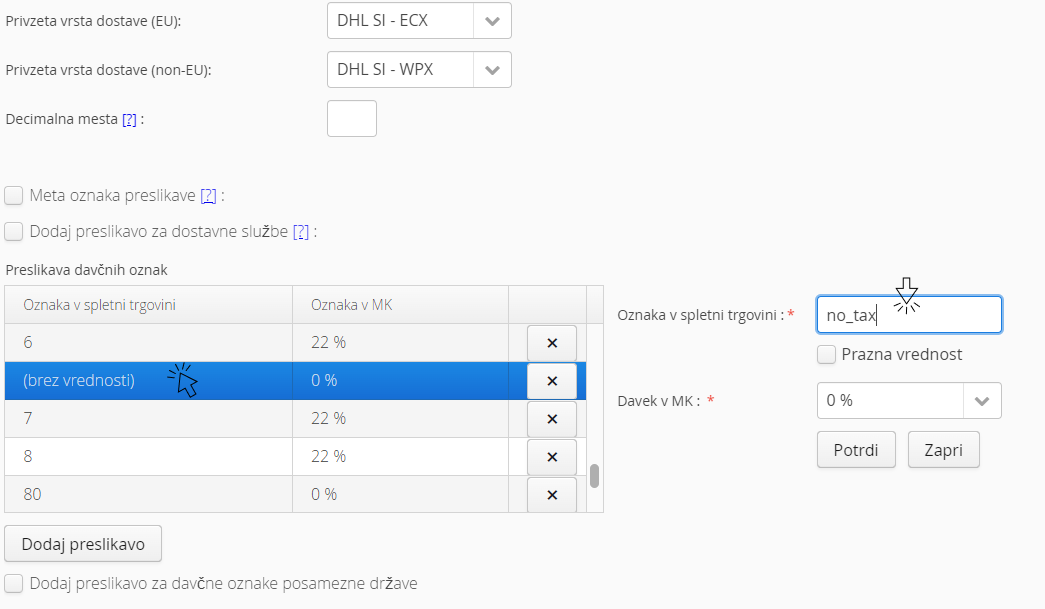
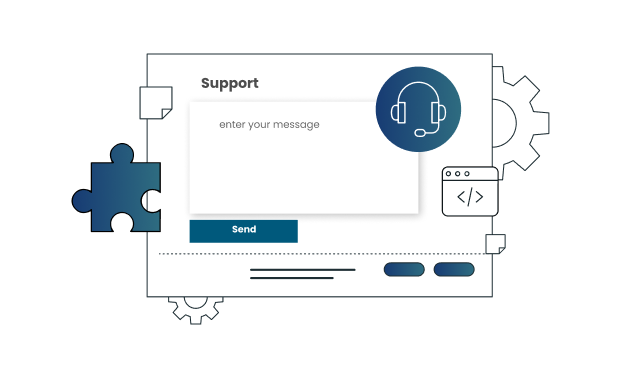
Podpora
Če med prej omenjenimi koraki naletite na kakršne koli težave, je naš vtičnik opremljen s stalno doživljenjsko podporo, dokler ne prenehamo prodajati vtičnika. Na naše razvijalce se lahko obrnete na plugins@wpm.si in nemudoma bomo odgovorili na vsa vprašanja ali pomisleke, ki jih morda imate.
Change log
= 1.0.9 = - Obrazec za podporo - Change log = 1.1.0 = - Nastavitev tax_class na 0, če je davčni zavezanec = 1.1.1 = - Nastavitev Tax class na ustrezno vrednost iz tabele - Optimizacija vtičnika = 1.1.2 = - Prilagoditev cene dostave - davčni zavezanec